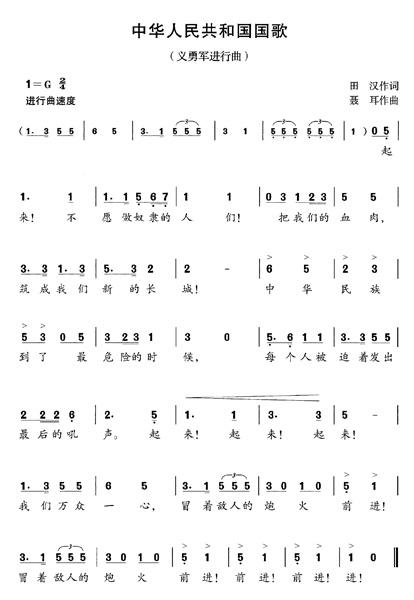ae特效时间延长(入门AE中延迟动画是非常简单的一个表达式)
效果图
延迟表达式顾名思义就是把动画时间延迟,来达到一种不同的效果,我一样只交给大家基础,脑洞就自己开发了(每天5分钟,充实一整天)

1、
- 首先打开我们的AE

2、
- 新建一个合成,1080*660px,持续时间5秒,黑色画布

3、
- 点击椭圆工具,按住shift在画布上绘制一个正圆
- 点击椭圆图层,按P键打开位置属性,时间线为0秒打上关键帧;时间线为2秒,正圆移动到另外一边;时间线为4秒,正圆回到0秒位置
- 选中所有关键帧,按F9打上缓动效果

4、
- 复制4次正圆(快捷键:ctrl d)
- 留下椭圆图层1,点开其余图层的位置属性,按住alt键点击小码表打开表达式
- 输入valueAtTime(time-0.04),0.08,0.14,0.22,每个图层输入一个数字
- valueAtTime的意思就是延迟;time-0.04就是延迟0.04秒
- 然后按shift t打开不透明度,分别调整为80,60,40,20

5、
- 选中所有图层,预合成(快捷键:ctrl shift c)
- 右键选择图层样式-渐变叠加,为图层添加5个颜色渐变关键帧,角度改为0

6、
- 这样我们的动画就做好了

结语:今天的表达式非常简单,内容很少,所以建议大家看一遍以后,自己就开始做,表达式可以记下来,这样可以更快的提高能力(新知识点1个)
,免责声明:本文仅代表文章作者的个人观点,与本站无关。其原创性、真实性以及文中陈述文字和内容未经本站证实,对本文以及其中全部或者部分内容文字的真实性、完整性和原创性本站不作任何保证或承诺,请读者仅作参考,并自行核实相关内容。文章投诉邮箱:anhduc.ph@yahoo.com